Autor:
Joan Hall
Datum Stvaranja:
5 Veljača 2021
Datum Ažuriranja:
1 Srpanj 2024

Sadržaj
U ovom ćete članku naučiti kako promijeniti datum u prikazu ulice u računalnoj verziji Google karata tako da možete vidjeti njihove prošle fotografije.
Koraci
 1 Otvoriti Google karte u web pregledniku. Unesite maps.google.ru u adresnu traku preglednika, a zatim pritisnite na tipkovnici ↵ Unesite ili Povratak.
1 Otvoriti Google karte u web pregledniku. Unesite maps.google.ru u adresnu traku preglednika, a zatim pritisnite na tipkovnici ↵ Unesite ili Povratak.  2 Pronađite ikonu Prikaza ulice. Izgleda poput narančastog čovjeka i nalazi se u donjem desnom kutu karte. U ovom načinu rada možete vidjeti fotografije ulica (ako ih ima).
2 Pronađite ikonu Prikaza ulice. Izgleda poput narančastog čovjeka i nalazi se u donjem desnom kutu karte. U ovom načinu rada možete vidjeti fotografije ulica (ako ih ima).  3 Povucite narančastu ikonu na određeno mjesto na karti. Ući ćete u Street View i na ekranu će se pojaviti fotografije prvog lica odabranog mjesta.
3 Povucite narančastu ikonu na određeno mjesto na karti. Ući ćete u Street View i na ekranu će se pojaviti fotografije prvog lica odabranog mjesta. 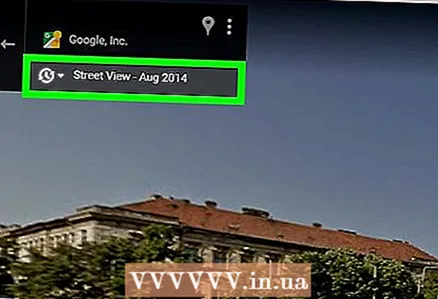 4 Kliknite na datum u gornjem lijevom kutu. Naći ćete ga pod adresom odabranog mjesta. Pojavit će se skočni prozor u kojem možete promijeniti datum.
4 Kliknite na datum u gornjem lijevom kutu. Naći ćete ga pod adresom odabranog mjesta. Pojavit će se skočni prozor u kojem možete promijeniti datum.  5 Pomaknite klizač za odabir godine koju želite. Klizač se nalazi pri dnu skočnog prozora. Otvorit će se pregled fotografija za odabrani datum.
5 Pomaknite klizač za odabir godine koju želite. Klizač se nalazi pri dnu skočnog prozora. Otvorit će se pregled fotografija za odabrani datum.  6 Kliknite na fotografiju u skočnom prozoru. Prikaz ulice prebacit će se na navedeni datum. Sada možete pogledati fotografije lokacije za odabrani datum.
6 Kliknite na fotografiju u skočnom prozoru. Prikaz ulice prebacit će se na navedeni datum. Sada možete pogledati fotografije lokacije za odabrani datum. - Također možete pritisnuti na tipkovnici ↵ Unesite ili Povratakkad odaberete željeni datum.



